Sve o WordPress fajlovima
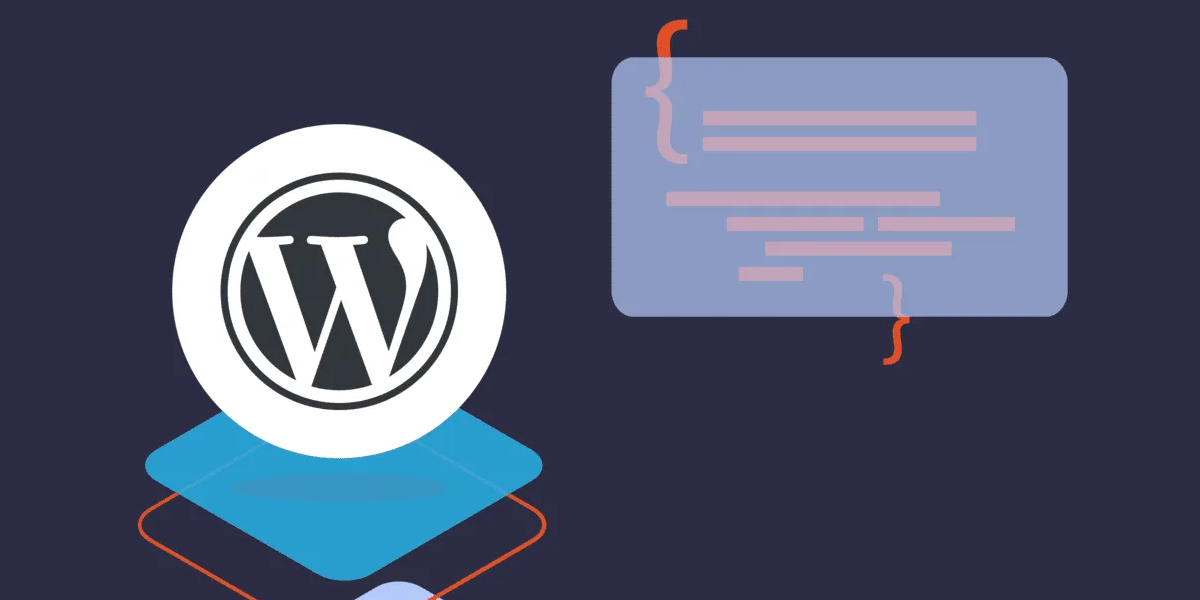
WordPress fajlovi čine osnovu svakog WordPress web sajta. Folder sa tim fajlovima se nalazi na web serveru na kom se nalazi vaš web sajt. Unutar tog foldera (tzv root folder) nalaze se različiti folderi i fajlovi. Svaki od njih ima neku ulogu, bilo da je u pitanju isporuka komandi ili posluživanje sadržaja krajnim korisnicima.
Ono što je dobro jeste da struktura ovih fajlova i foldera ostaje nepromenjena bez obzira na verziju WordPress-a. To olakšava rad sa različitim verzijama WordPress sajtova. Sa druge strane, svi ti fajlovi i kodovi unutar njih mogu da deluju zbunjujuće, pogotovo ako ste novi u svetu WordPress-a. Iz tog razloga ćemo mi u ovom tekstu objasniti šta koji od tih foldera i fajlova predstavlja i koja je njegova namena / uloga u radu WordPress sajta.
Gde su smešteni WordPress fajlovi?
Baš kao što su fajlovi svakog softvera na vašem računaru smešteni na lokalnom hard disku vašeg računara, tako su WordPress fajlovi smešteni na web serveru na kojem se nalazi vaš WordPress web sajt. Taj server je obično smešten na nekoj fizičkoj lokaciji, najčešće kod vašeg provajdera hosting usluga. Karakteristike tog web servera i količina raspoloživog prostora su definisane paketom usluga koji ste zakupili kod vašeg provajdera.
Postoji nekoliko hosting opcija koje uključuju:
U nekim posebnim situacijama, WordPress fajlovi mogu da se nalaze i na nekom lokalnom serveru unutar vaše kompanije, ali to nije tema ovog teksta, pa se nećemo detaljnije baviti takvim web serverima.
Kako da pristupite WordPress fajlovima?
Sada kada smo saznali gde su najčešće smešteni WordPress fajlovi, hajde da vidimo kako možete da im pristupite. Povremeno je neophodno da imate pristup ovim fajlovima, pogotovo kada treba nešto ručno da menjate, dodajete ili brišete. Svaka takva izmena zahteva da znate šta i na kojoj lokaciji / u kom fajlu treba da uradite.
Pristup WordPress fajlovima je moguć na nekoliko načina:
- preko FTP klijenta
- preko SFTP-a
- preko cPanel-a
- kroz WordPress dashboard
Pristup WordPress fajlovima preko FTP klijenta
Jedan od najpopularnijih načina za pristup WordPress fajlovima je preko FTP klijenta. FTP povezuje vaše lokalno fajl okruženje sa onim koje se nalazi na vašem web serveru. Na taj način možete lako i brzo prevući fajl sa vašeg računara i prebaciti ga na web server, bez potrebe da koristite dashboard na vašem hosting serveru.
Svaki FTP klijent je nešto drugačiji, ali je princip rada sa njima manje-više isti. Za logovanje na web server su vam potrebni kredencijali i putanja koje ste dobili od nas na email odmah nakon kupovine vašeg hosting plana.
Potrebno je nekoliko sekundi da se FTP klijent poveže na vaš web server i sinhronizuje lokalne fajlove sa fajlovima na serveru.
Kad budete u prilici da vidite fajlove na serveru, moći ćete da locirate root folder sa vašim WordPress fajlovima. Najčešće je to public_html folder (ako prilikom instalacije niste odabrali da instalirate WordPress u nekom drugom folderu). Kliknite na ovaj folder da biste pristupili svim WordPress folderima i fajlovima.
Naravno, pristup fajlovima je tek početak. Ukoliko želite, sada možete da menjate, upload-ujete, kopirate fajlove i foldere.
Pristup WordPress fajlovima preko SFTP-a
Da biste počeli da koristite SFTP, potrebno je da podesite SSH i na lokalnim i na remote serverima.
Sada izvršite naredbu ispod da proverite da li je pokrenuta ili ne.
$ sftp
usage: sftp [-46aCfpqrv] [-B buffer_size] [-b batchfile] [-c cipher]
[-D sftp_server_path] [-F ssh_config] [-i identity_file]
[-J destination] [-l limit] [-o ssh_option] [-P port]
[-R num_requests] [-S program] [-s subsystem | sftp_server]
destination
Pre svega, prvo se uverite da li sada SSH radi kao pozadinski servis na remote serverima, da biste podesili konekciju. Nakon toga, obratite pažnju na korisničko ime udaljenog sistema i njegov host IP ili ime domena. Nakon što dobijete korisničko ime i IP/domen, koristite komandu ispod u lokalnom sistemu da biste se povezali sa remote serverom.
$ sftp testhost@192.168.0.106
The authenticity of host '192.168.0.106 (192.168.0.106)' can't be established.
ED25519 key fingerprint is SHA256:N1/BpC453dvqVhXCJ0FCZIQfiXIdHkLd6oq361jcCPs.
This key is not known by any other names
Are you sure you want to continue connecting (yes/no/[fingerprint])?
Ne zaboravite da zamenite gornje korisničko ime i host. Sada unesite „yes“ da biste omogućili čuvanje informacija o hostu na lokalnom sistemu.
Korišćenjem drugog porta koji nije podrazumevani 22 dok konfigurišete udaljeni SSH server, koristite flag „-P“ da biste odredili prilagođeni port, kao što je prikazano ispod.
$ sftp -P 22 testhost@192.168.0.106
Ako podesite SSH ključ (preporučeno) na udaljenom sistemu, on vam neće tražiti korisničku lozinku; u suprotnom, tražiće od vas lozinku korisnika udaljenog sistema za autentifikaciju, kao što je prikazano u nastavku.
Warning: Permanently added '192.168.0.106' (ED25519) to the list of known hosts.
testhost@192.168.0.106's password:
Unesite svoju korisničku lozinku (npr. testhost) za udaljeni sistem. Zatim će se autentifikovati i dati “sftp>” terminalu da komunicira sa udaljenim serverom, kao što je prikazano ispod.
Connected to 192.168.0.106.>
sftp
Zadetaljnije uputstvo o preuzimanju i upload-u fafjlova preko SFTP-a pročitajte kako da koristite SFTP za transfer fajlova.
Pristup WordPress fajlovima preko cPanel-a
U jednom od prethodnih tekstova na našem blogu objasnili smo šta je to cPanel i kako da radite u njemu. Ukratko, cPanel je kontrolni panel pomoću kojeg možete podešavati vaš web server i upravljati fajlovima na njemu. Fajlovima upravljate preko aplikacije po nazivom File Manager.
Da biste upravljali vašim WordPress fajlovima kroz cPanel, potrebno je da se prvo ulogujete na vaš cPanel nalog. Sada pronađite sekciju pod nazivom Files i kliknite na ikonicu pod nazivom File Manager.
Otvoriće vam se prozor kao na slici ispod.
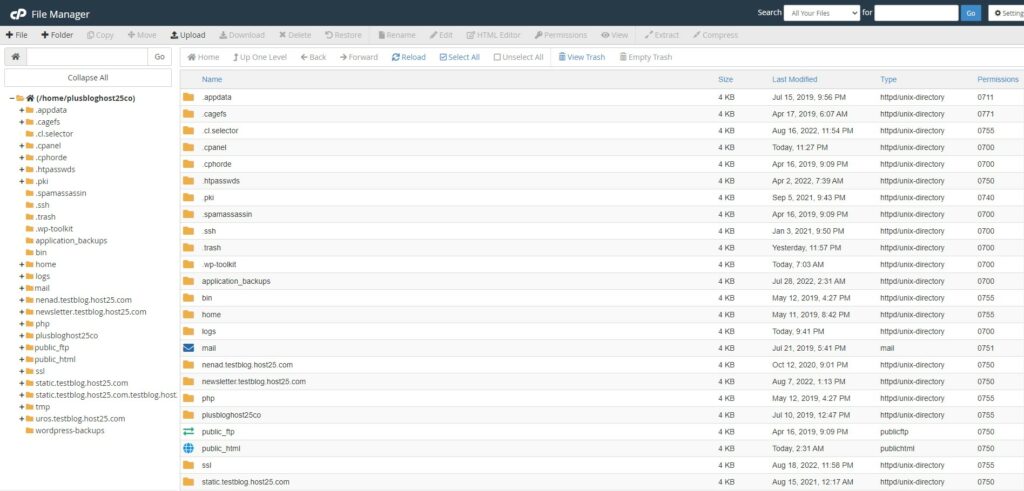
Sada pronađite root folder u kojem su instalirani vaši WordPress fajlovi i folderi. To je najčešće folder pod nazivom public_html. Kada uđete u ovaj folder imaćete uvid u sve WordPress foldere i fajlove vašeg WordPresss sajta.
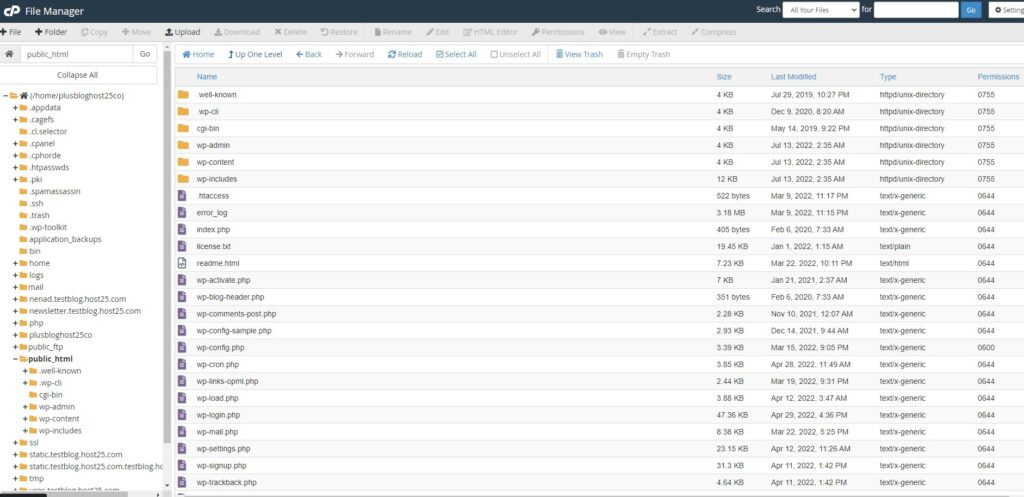
Da biste upravljali vašim fajlovima, možete koristiti dugmad na vrhu ekrana (Upload, Modify…itd).
Pristup WordPress fajlovima kroz WordPress dashboard
Tehnički gledano, WordPress dashboard takođe nudi pristup fajlovima. Ipak, to su uglavnom fajlovi vaše WordPress teme. Razlog tome je što su podešavanja teme prisutna u dashboard-u, a ti fajlovi su potrebni da bi osigurali njen nesmetan rad.
Ipak, naša je preporuka da te fajlove ne editujete preko dashboard-a, pre svega iz sledećih razloga:
- izmene mogu biti pregažene kada se WordPress ažurira
- ne postoji backup teme koji će osigurati da izmene neće napraviti neku štetu
- direktno editovanje vaše teme može da obori vaš sajt, pa je najbolje da je editujete kroz opciju za podešavanje teme (theme settings)
Zato, ukoliko planirate da radite direktne izmene fajlova u temi koju koristite, naš predlog je da za to koristite file manager koji generiše kopiju fajlova sa novim imenom. Tako ćete moći da sačuvate original, a editujete samo kopije. Na taj način ćete ujedno imati originalne fajlove kao backup, za slučaj da tokom editovanja dođe do nekih problema.
Inače, editovanje fajlova teme radite preko opcije Appearance – Theme Editor.
Na ovaj način možete editovati sledeće fajlove i njihov sadržaj:
- style.css
- functions.php
- footer.php
- header.php
- index.php
- sidebar.php
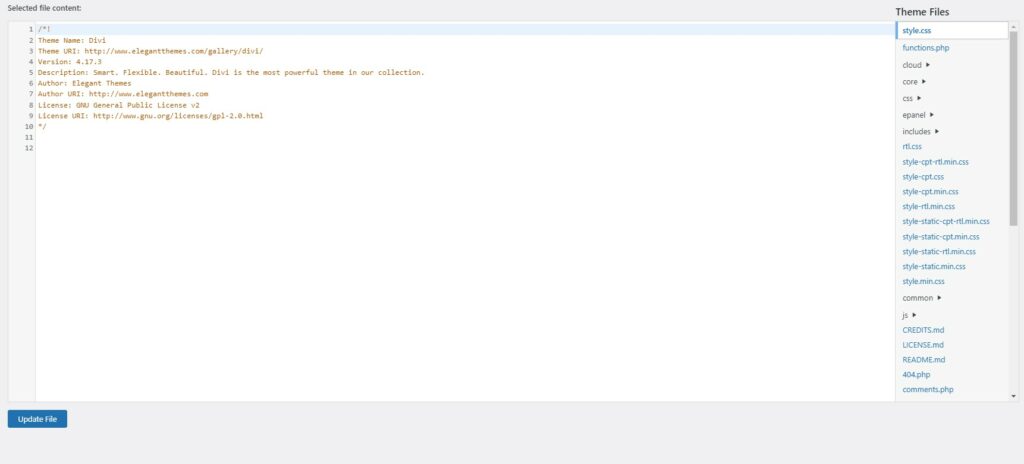
Drugi način za editovanje teme, jeste kroz Customizer, odnosno preko opcija Appearance – Customize. Ovaj način vam ne daje direktan pristup fajlovima teme, ali vam svakako omogućava da uradite određenu kastomizaciju, uglavnom u promeni stilova i atributa.
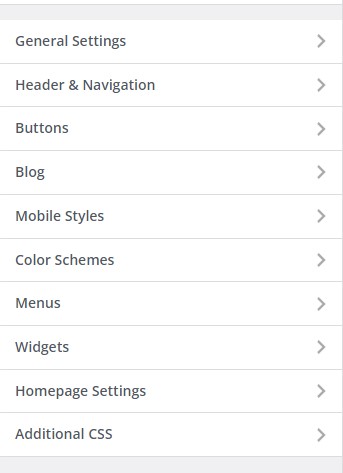
Prednost ovog načina editovanja je što ćete biti u prilici da vidite izmene pre nego što oh zaista primenite nad temom koju koristite.
WordPress Core fajlovi
U suštini, do sada ste se već upoznali sa WordPress core fajlovima. Ipak, da bismo ih detaljno predstavili, evo i njihovog spiska. Svi navedeni fajlovi sačinjavaju takozvanu čistu WordPress instalaciju:
- wp-admin
- wp-includes
- index.php
- license.txt
- readme.html
- wp-activate.php
- wp-blog-header.php
- wp-comments-post.php
- wp-config-sample.php
- wp-cron.php
- wp-links-opml.php
- wp-load.php
- wp-login.php
- wp-mail.php
- wp-settings.php
- wp-signup.php
- wp-trackback.php
- xmlrpc.php
Ispod je i primer jednog od najpoznatijih WordPress core fajlova. U pitanju je wp-config.php fajl. On originalno dolazi u instalaciji kao wp-config-sample.php, pa se u zavisnosti od procesa instalacije ili menja ručno ili automatski u wp-config.php.
Većina WordPress core fajlova u sebi ima anotacije sa komentarima koji bliže objašnjavaju šta koja funkcija radi, ili direktno objašnjavaju čemu konkretni fajl služi u vašoj WordPress instalaciji.
Upoznajte se sa WordPress core fajlovima
Kada otpakujete zip arhivu sa novom WordPress instalacijom, unutra ćete pronaći core fajlove (fajlovi i folderi).
Svaki od core fajlova ima svoju namenu. Neki su važniji od drugih, pa bez njih vaš WordPress sajt ne bi mogao ni da radi. Zato je važno da se upoznamo sa svakim fajlom posebno i razumemo njegovu ulogu u WordPress instalaciji.
.htaccess fajl
.htaccess fajl je deo WordPress top direktorijuma, koji služi kao osnovni konfiguracioni fajl na Apache web serveru. Najčešće ga nećete pronaći na serveru, jer je na većini hostova ovaj fajl sakriven iz bezbednosnih razloga. Ne nalazi se u osnovnoj WordPress instalaciji već se kreira naknadno.
U WordPress-u je .htaccess fajl posebno važan za kontrolu permalinkova na vašem web sajtu, čineći da oni budu standardizovani na celom sajtu.
Uglavnom .htaccess fajl treba da editujete ukoliko želite sledeće:
- povećate dozvoljenu veličinu fajla za upload
- blokirate pristup određenim IP adresama
- podesite redirekcije od jednog URL-a ka drugom
- dodate pravila u fajl tako da keširan sadržaj bude efikasnije prezentovan korisniku
- redirektujete HTTP na HTTPS
wp-config.php fajl
wp-config.php fajl je jednako važan i koristan za sve WordPress korisnike, jer sadrži sva osnovna WordPress podešavanja. To znači da vam wp-config.php dozvoljava da editujete različite oblasti vašeg WordPress sajta, od baze podataka do auto-update-a. Takođe, wp-config.php je važan jer nudi opciju da aktivirate WordPress debugging funkcionalnost.
Možete da ga locirate blizu nekog od primarnih WordPress foldera, u listi fajlova kao što su wp-cron.php i wp-comments.php
Evo i primera podrazumevanog sadržaja wp-config.php fajla
Kako smo već pomenuli, radi se o jednom od najvažnijih fajlova u WordPress folderu. To je iz razloga što je uglavnom insfrastruktura sistema konfigurisana korišćenjem wp-config.php fajla i on sadrži definicije i PHP instrukcije da bi osigurao da WordPress glatko radi.
Nije uobičajeno da developeri često pristupaju ovom fajlu, ali je svakako dobra praksa da razmotrite eventualne izmene unutar wp-config.php fajla:
- Za uređivanje celog sistema fajlova, ili barem strukture ili imenovanja foldera, tako da hakeri i drugi uljezi ne mogu lako da lociraju neke od važnijih delova vaših foldera / fajlova.
- Za uspostavljanje konekcije između WordPress-a i vaše baze podataka.
- Da stavite WordPress u režim za otklanjanje grešaka ili sačuvate upite koji mogu biti od pomoći prilikom rešavanja problema sa sistemom u budućnosti.
- Kada treba da izmenite podešavanja u vezi sa sadržajem. Mnoga podešavanja sadržaja se čuvaju u wp-config.php fajlu. Na primer, možete da promenite podešavanja za WordPress revizije, koliko često praznite trash i koliko često se završava automatsko čuvanje.
- Podesite dozvoljeno ograničenje PHP memorije.
- Kada treba da ažurirate važna bezbednosna podešavanja.
- Da promenite podešavanja za automatsko ažuriranje jezgra WordPress-a. Iako je dobra ideja zadržati automatsko ažuriranje iz bezbednosnih razloga, postoje slučajevi u kojima bi deaktivacija mogla biti od pomoći.
- Da potpuno zaključate datoteku wp-config.php fajl, tako da mu niko ne može pristupiti.
wp-admin folder
wp-admin folder sadrži različite fajlove i foldere koji kontrolišu WordPress admin dashboard. Bez wp-admin foldera, ne biste imali tako jednostavan i intuitivan dashboard kakav imate u svakom WordPress-u. Takođe, unutar root foldera wp-admin je najčešće prvi folder koji je izlistan u WordPress folderu.
Neki od fajlova koji sačinjavaju wp-admin folder su:
/css
/images
/includes
/js
/about.php
/admin-header.php
/admin.php
Mnogi od navedenih fajlova se smatraju core WordPress fajlovima. Ipak, među njima se jedan fajl posebno izdvaja. U pitanju je admin.php fajl.
Fajl admin.php služi kao primarni mehanizam koji pokreće wp-admin folder i okuplja mnoge druge fajlove kako bi one funkcionisale. Na primer, admin.php fajl proverava administratorske dozvole, blokirajući korisnike koji ne bi trebalo da imaju pristup važnim delovima dashboard-a. admin.php se takođe povezuje sa WordPress bazom podataka i učitava veći deo admin dashboard-a.
Neki drugi osnovni fajlovi u wp-admin folderu uključuju:
- network.php – kontroliše funkcionalnost vaše WordPress multisite infrastrukture.
- users.php – fajl koja upravlja korisničkim administrativnim modulom, uzimajući u obzir koji korisnici imaju administratorski pristup, a koji nemaju.
- update.php – upravlja novim ažuriranjima WordPress sistema, na primer kada WordPress izađe sa novom verzijom ili kada dodate ili ažurirate novu temu ili plugin.
Nije loša ideja da razmislite o promeni lokacije i dozvola za vaš wp-admin folder. Svako sa nekim iskustvom u WordPress-u zna lokaciju ovih važnih fajlova; lako ih je pronaći i manipulisati njima. Zato će jake dozvole blokirati bilo koga da ih koristi.
Druga opcija je da promenite lokaciju i obezbedite da se URL za prijavu na wp-admin preimenuje tako da nije lako pokušati logovanje putem brute force napada.
Drugi razlog zbog kojeg biste mogli da razmislite o modifikovanju wp-admin foldera je ako je oštećen ili hakovan. U ovoj situaciji, jednostavno zamenjujete jedan fajl drugim, čistim fajlom.
wp-includes folder
Skoro ceo WordPress zavisi od wp-includes foldera. Ovaj core folder je ključan za funkcionisanje mnogih backend i frontend elemenata WordPress-a. Takođe, obezbeđuje sve glavne funkcionalnosti potrebne za WordPress REST API. To znači da fajlovi i folderi koriste ono što je unutar wp-includes foldera, koristeći te fajlove kao resurse za kompletiranje svojih zadataka.
Dakle, wp-includes je jedan od najvažnijih foldera u WordPress-u i u stvari sadrži najveći deo WordPress koda. Ovo se odnosi i na frontend i na backend WordPress-a.
Kao i ostali core fajlovi koje smo ovde pominjali, wp-includes se nalazi pod core public folderom, u listi foldera zajedno sa wp-content i wp-admin folderima.
Ujedno, wp-includes je jedan od najvećih foldera unutar WordPress core fajlova. Neki od foldera uključuju:
- assets
- blocks
- certificates
- css
- fonts
- images
- requests
- widgets
Neki fajlovi uključuju:
- admin-bar.php
- author-template.php
- blocks.php
- feed-rss.php
- functions.php
- http.php
- plugin.php
- post-formats.php
- query.php
- shortcodes.php
- template.php
- theme.php
To su sve PHP fajlovi koji omogućavaju funkcionisanje elementima poput tema, query-a, shortcode-ova, widget-a i sličnih elemenata.
Jedan od ključnih fajlova iz tog foldera se zove functions.php
U pitanju je veoma bitan fajl, imajući u vidu da ga developeri i vlasnici sajtova često koriste da bi menjali ili dodali funkcionalnosti svojim web sajtovima. On se ponaša kao plugin, pozivajući funkcije koje su već implementirane u fajlove.
Svaka tema koju instalirate u WordPress-u ima svoj functions.php fajl, koji vam dozvoljava da aktivirate funkcionalnosti koje rade samo ako je tema instalirana i aktivna na vašem sajtu.
wp-content folder
Još jedan folder na koji treba da obratite pažnju je wp-content. Sa stanovišta korisnika, ovo je verovatno i najvažniji folder, jer sadrži sve ono što korisnik upload-uje na svoj WordPress sajt.
Ovaj folder je lociran na istom mestu kao i svi ostali core folderi. U public_html folderu, pored wp-admin i wp-includes foldera.
Kada ga otvorite u njemu ćete naći foldere koji sadrže teme i plugine.
Plugins folder sadrži sve plugine koje trenutno imate instalirane na svom WordPress sajtu. Imate opciju da u ovaj folder upload-ujete svoj plugin, umesto da ga upload-ujete preko WordPress dashboard-a. Isto se odnosi na folder Themes, gde možete upload-ovati svoje teme.
Naravno, kako i sam naziv sugeriše, folder Themes sadrži sve teme koje sadrži vaš sajt.
Kada detaljnije pogledate u folder Uploads, videćete da on sadrži i kolekciju slika i drugih tipova medijskog sadržaja koji se čuvaju u WordPress Media Library.
Dok radite sa WordPress-om, postoje neke situacije u kojima ćete želeti da imate interakciju sa wp-content folderom.
Evo nekoliko takvih situacija:
- Ako želite da promenite naziv foldera – wp-content nije neophodno da nosi baš to ime. Neki korisnici mu menjaju ime, kako bi se zaštitili od potencijalnih napadača. Struktura fajlova i foldera unutar WordPress-a je opšte poznata, pa ukoliko zlonamerni napadač uspe da pristupi vašem WordPress sajtu, može lako na njemu da potraži šta mu treba.
- Ako tražite greške – Kada dođe do neke greške na vašem sajtu, možda je uzrok tome neka tema ili plugin. Ukoliko iz bilo kog razloga tada ne možete da pristupite vašem dashboard-u, možete se preko FTP-a ili preko cPanel-a zakačiti na wp-content folder i tu isključiti neku temu ili plugin koji su uzrok problema.
- Da biste upload-ovali sadržaj preko FTP-a ili cPanel-a – Nekada je jedonstavnije dodati ili ukloniti sliku, plugin ili temu preko FTP-a ili cPanel-a, nego da to radite preko svog WordPress dashboard-a.
Zaključak
U ovom dužem tekstu smo vam predstavili sve bitne WordPress fajlove bez kojih vaš WordPress sajt ne bi radio, ili ne bi radio ispravno. Nije toliko važno da li ste početnik ili napredniji korisnik WordPress-a, dobro je da se upoznate sa ovim fajlovima i znate koji, kada i zbog čega smete ili ne smete menjati. Nadamo se da je ovaj naš tekst bar malo pomogao u razumevanju WordPress core fajlova. Ukoliko imate neka dodatna pitanja, slobodno nam pišite u komentare.
Nenad Mihajlović